Hoy, me encontré con un montón de métodos para servir un solo archivo o un directorio completo con otros sistemas en nuestra red de área local a través de un navegador web. Probé un par de métodos en mi máquina de prueba de Ubuntu y todos funcionaron bien como se describe a continuación. Si alguna vez se preguntó cómo servir archivos y carpetas de manera fácil y rápida a través de HTTP en Linux, uno de los siguientes métodos definitivamente lo ayudará.
Servir archivos y carpetas a través de HTTP en Linux
Descargo de responsabilidad: Todos los métodos proporcionados aquí están destinados a ser utilizados dentro de una red de área local segura. Dado que estos métodos no tienen ningún mecanismo de seguridad, no se recomienda usarlos en producción . ¡Has sido advertido!
Método 1:uso del servidor HTTP simple (Python)
Ya hemos escrito una breve guía para configurar un servidor http simple para compartir archivos y directorios al instante en el siguiente enlace. Si tiene un sistema con Python instalado, este método es muy útil.
- Cómo configurar un servidor de archivos básico usando simpleHTTPserver
Método 2:uso de Quickserve (Python)
Este método es específico para Arch Linux y sus variantes. Consulte el siguiente enlace para obtener más detalles.
- Cómo compartir archivos y carpetas al instante en Arch Linux
Método 3:uso de Ruby
En este método, usamos Ruby para servir archivos y carpetas a través de HTTP en sistemas similares a Unix. Instale Ruby y Rails como se describe en el siguiente enlace.
- Instalar Ruby on Rails en CentOS y Ubuntu
Una vez instalado Ruby, vaya al directorio, por ejemplo ostechnix, que desea compartir a través de la red:
$ cd ostechnix
Y ejecuta el siguiente comando:
$ ruby -run -ehttpd . -p8000 [2018-08-10 16:02:55] INFO WEBrick 1.4.2 [2018-08-10 16:02:55] INFO ruby 2.5.1 (2018-03-29) [x86_64-linux] [2018-08-10 16:02:55] INFO WEBrick::HTTPServer#start: pid=5859 port=8000
Asegúrese de que el puerto 8000 esté abierto en su enrutador o firewall. Si el puerto ya ha sido utilizado por otros servicios, utilice un puerto diferente.
Ahora puede acceder al contenido de esta carpeta desde cualquier sistema remoto utilizando la URL - http://
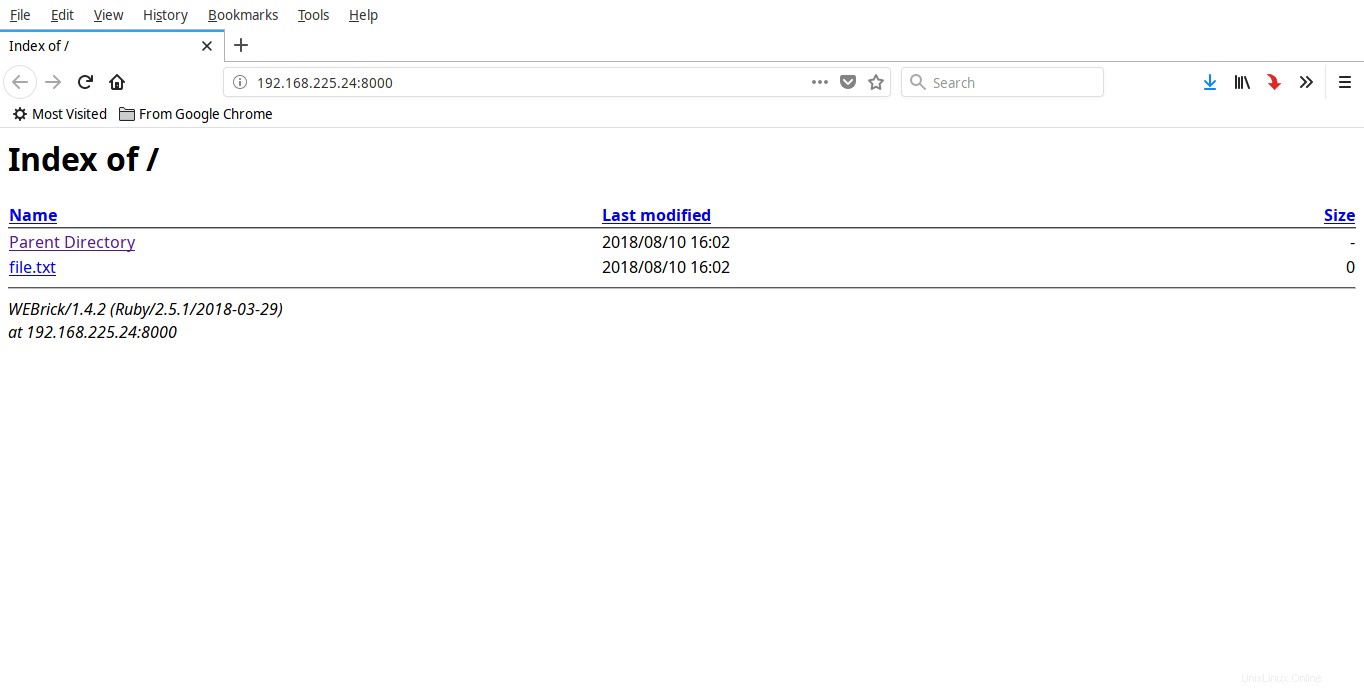
servidor http rubí
Para dejar de compartir, presione CTRL+C .
Método 4:uso del servidor Http (NodeJS)
servidor HTTP es un servidor http de línea de comando simple y listo para producción escrito en NodeJS. No requiere configuración y se puede usar para compartir archivos y directorios al instante a través del navegador web.
Instale NodeJS como se describe a continuación.
- Cómo instalar NodeJS en Linux
Una vez instalado NodeJS, ejecute el siguiente comando para instalar el servidor http.
$ npm install -g http-server
Ahora, vaya a cualquier directorio y comparta su contenido a través de HTTP como se muestra a continuación.
$ cd ostechnix
$ http-server -p 8000 Starting up http-server, serving ./ Available on: http://127.0.0.1:8000 http://192.168.225.24:8000 http://192.168.225.20:8000 Hit CTRL-C to stop the server
Ahora, puede acceder al contenido de este directorio desde sistemas locales o remotos en la red usando URL - http://
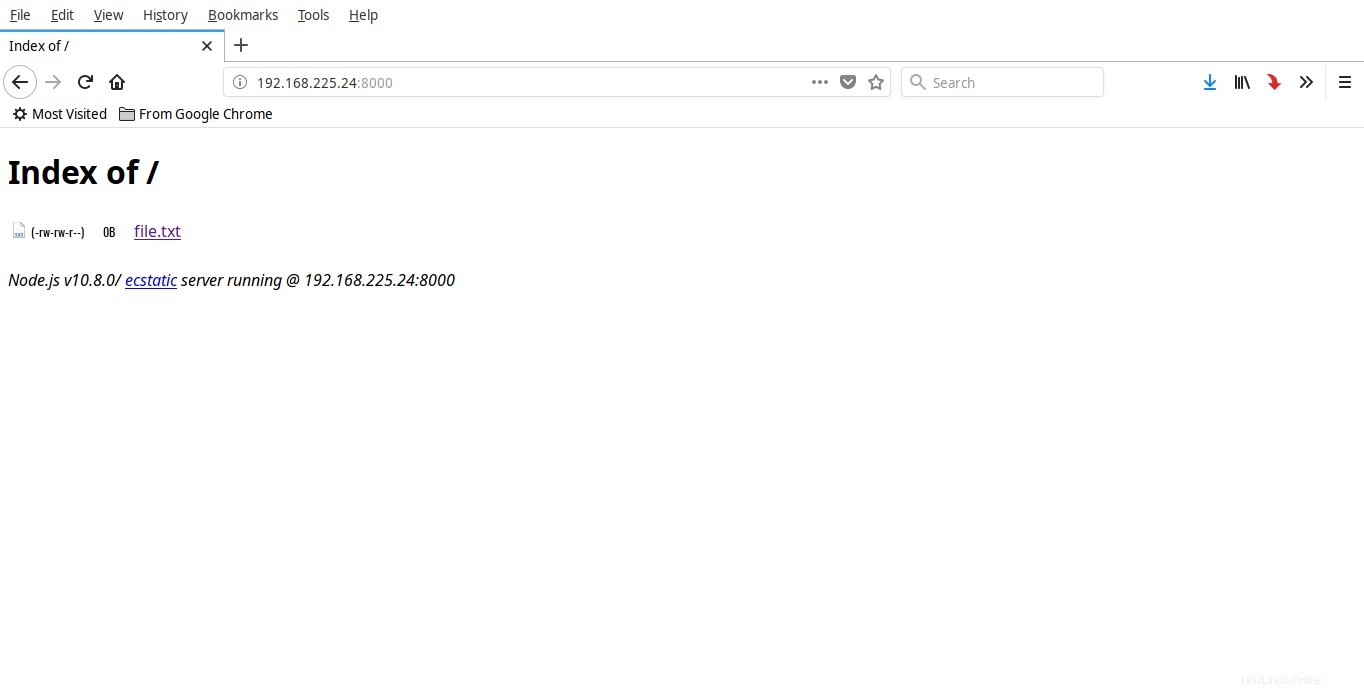
nodejs http-servidor
Para dejar de compartir, presiona CTRL+C .
Método 5:uso de Miniserve (Rust)
Miniservido es otra utilidad de línea de comandos que le permite servir archivos rápidamente a través de HTTP. Es una utilidad muy rápida, fácil de usar y multiplataforma escrita en Rust lenguaje de programación. A diferencia de las utilidades/métodos anteriores, proporciona soporte de autenticación, por lo que puede configurar el nombre de usuario y la contraseña para los recursos compartidos.
Instale Rust en su sistema Linux como se describe en el siguiente enlace.
- Instalar el lenguaje de programación Rust en Linux
Después de instalar Rust, ejecute el siguiente comando para instalar miniserve:
$ cargo install miniserve
Alternativamente, puede descargar los archivos binarios desde la página de lanzamientos y hacerlo ejecutable.
$ chmod +x miniserve-linux
Y luego puede ejecutarlo usando el comando (suponiendo que el archivo binario miniserve se descargue en el directorio de trabajo actual):
$ ./miniserve-linux <path-to-share>
Uso
Para servir un directorio:
$ miniserve <path-to-directory>
Ejemplo:
$ miniserve /home/sk/ostechnix/ miniserve v0.2.0 Serving path /home/sk/ostechnix at http://[::]:8080, http://localhost:8080 Quit by pressing CTRL-C
Ahora, puede acceder al recurso compartido desde el propio sistema local utilizando la URL - http://localhost:8080 y/o desde un sistema remoto con URL - http://
Para servir un solo archivo:
$ miniserve <path-to-file>
Ejemplo:
$ miniserve ostechnix/file.txt
Servir archivo/carpeta con nombre de usuario y contraseña:
$ miniserve --auth joe:123 <path-to-share>
Enlace a varias interfaces:
$ miniserve -i 192.168.225.1 -i 10.10.0.1 -i ::1 -- <path-to-share>
Como puede ver, he dado solo 5 métodos. Pero, hay algunos métodos más que se dan en el enlace adjunto al final de esta guía. Ve y pruébalos también. Además, márquelo como favorito y vuelva a visitarlo de vez en cuando para comprobar si hay nuevas incorporaciones a la lista en el futuro.
Referencia:
- Lista de comentarios de servidor estático http